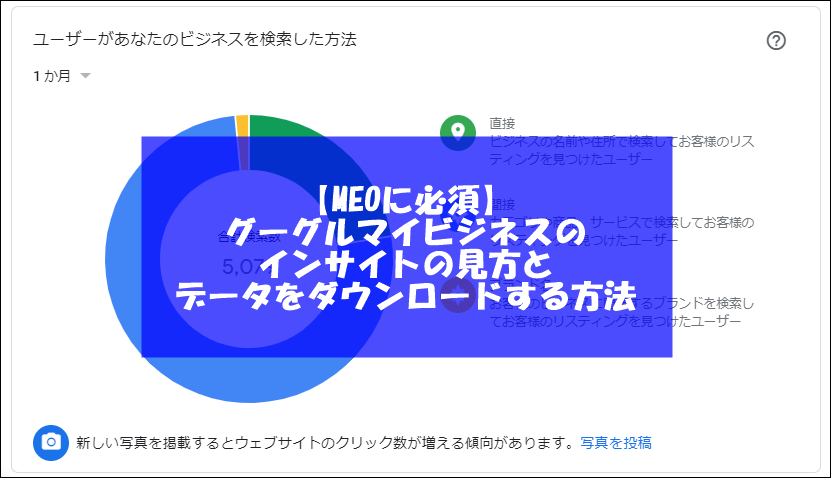どうも、大島です。
この記事ではMEO対策に必須なグーグルマイビジネスのインサイトの基本的な見方を解説していきます。
インサイトとはウェブサイトで言えば「グーグルアナリティクス」みたいなもんです。お店の検索キーワードや、表示された回数などを見ることができます。
ここで解説する基本機能を使えば、一通りの使い方がわかるので、ぜひ記事を読みながら見方を覚えていってくださいね。
【超基本】グーグルマイビジネスのインサイトの見方
インサイトは最初は少々感じますが、とてもシンプルです。わかりやすく解説していくので、記事を読みながらインサイトをチェックしてみるといいです。
主にインサイトで見れる項目は以下の通り。
- 検索語句=あなたのお店にたどり着いた検索キーワード
- 検索方法=あなたのお店を検索した方法
- 使用したGoogle サービス
- ユーザーの反応
- ルートのリクエスト
- 電話
- ビジネスが認知されている要因
- 混雑する時間帯
- 写真の閲覧
- 写真の枚数
何のこっちゃわからんと思いますので、とりあえず読み進めてください。
①検索語句=あなたのお店にたどり着いた検索キーワード
検索語句とは、あなたのお店にたどり着くために使用した検索キーワードです。いわゆるSEOで言う「検索クエリ」に当たるものですね。
主に指定期間中(1週間・1ヶ月・四半期)毎の検索語句と数を見ることができます。
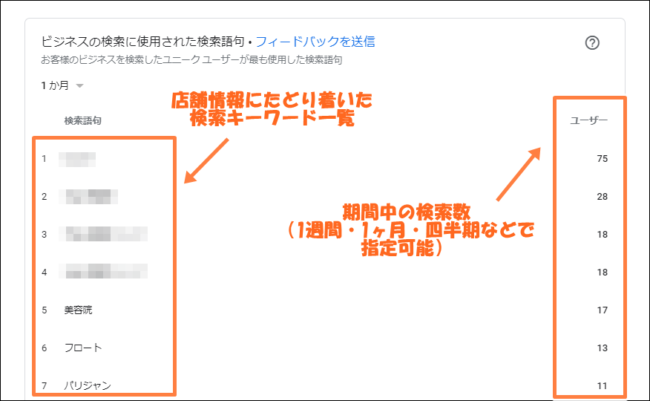
左にあるのが検索語句、右側が検索数(検索ボリューム?)です。
ここで対策すべきキーワードの方向性を絞り込むことができます。例えば「この検索語句の数が多いのに、ライバルは少ないぞ!」とかですね。
ちなみにユーザーが検索した場所まではわかりませんが、エリアを絞り込むことはできます。
※「ルートのリクエスト」にて別途解説します。
②検索方法=あなたのお店を検索した方法
検索方法は、あなたのお店を検索した方法です。
検索方法には二通りあり「直接検索・間接検索」があります。
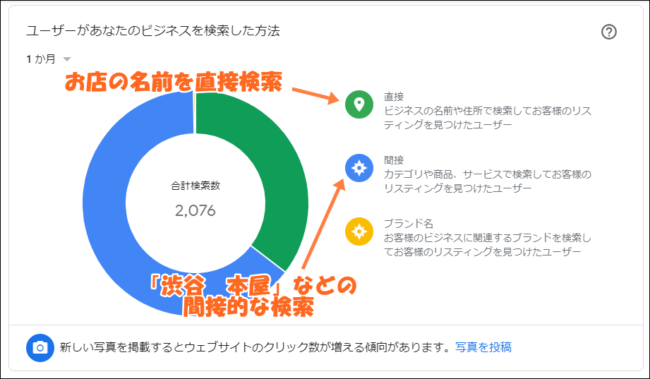
- 直接検索=お店の名前などを検索した場合
- 間接検索=「地域名+美容室」などの間接的な語句で検索した場合
となります。
順序としてはまず「地域名+美容室」などの間接系の語句で上位表示させ、口コミを増やしながら直接検索数を増やしていくのが理想です。
お店を覚えるきっかけは来店時が主なので、来店からリピーターになってもらい、指名検索をもらう、というのが基本の流れになりますね。
③使用したGoogle サービス
使用したGoogleサービスは「検索エンジンか?Google Map(アプリ)か?」の2つのどちらを使ったか?というものです。
※厳密には「PCの検索、スマホ検索、PCマップ、スマホマップ」の四通りがありますが、レポート内ではどのデバイスやサービスから見つけてもらってるかは把握できません。
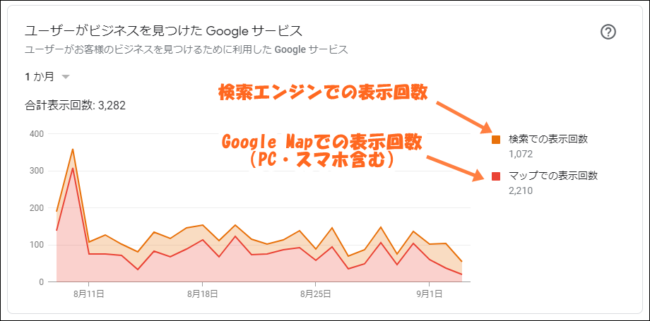
このように検索、マップでの表示回数が表示されます。
マップでの検索数が多ければ、マップでの順位チェックが必要になりますし、検索エンジンが多かったら検索エンジンでの順位チェックを行う必要があります(※少ない方を対策しなくていいという意味ではありません)。
ちなみに「表示回数」とは、お店が検索結果に表示された回数を指します。これは実際に店舗情報をタップして開いた状態ではありません。
例えば以下のような状態でも、「表示された」とみなします。
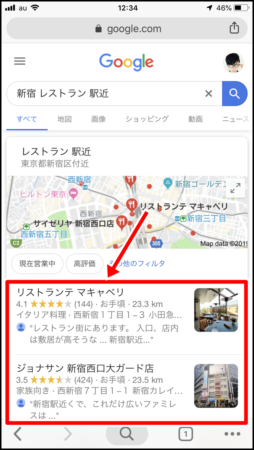
お店の情報が並んでるだけですが、これも表示回数に含みます。
お店の情報をタップしなくても表示回数には含まれるので、解釈を間違えないようにしましょう。
④ユーザーの反応
ユーザーの反応は「実際にユーザーがアクションを起こしてくれた数」となります。
具体的には「ウェブサイトにアクセスをした」「ルート検索をした」「電話をかけた」などの、お店に対するアクションの数のことですね。
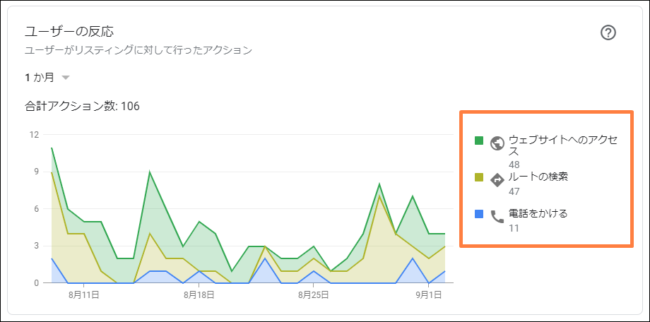
アクション数はお店の売上に関わる部分なので、検索数が多いのにアクションにつながらない場合、店舗情報の改善が必要になります(写真がめっちゃ多い&閲覧されているのにアクションに繋がらない等)。
⑤ルートのリクエスト
ルートのリクエストはいわゆる「ナビ」ってやつです。お店に向かう際に電車の経路を調べたり、徒歩のルートを調べたりする時に使います。
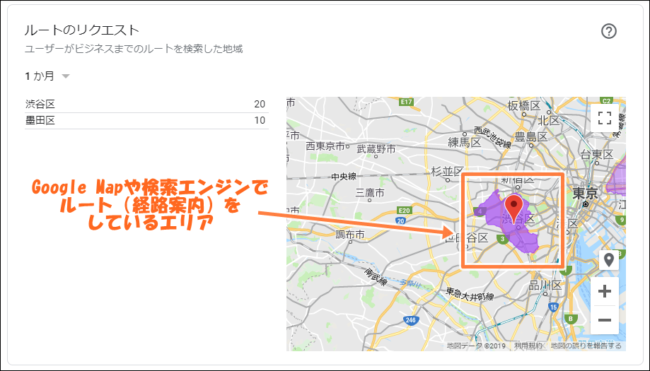
上記の通り、レポート内では実際に経路案内をリクエストした(ナビを使った)エリアを見ることができます。このエリアをチェックすれば対策すべき検索語句をある程度絞り込むことができます。
⑥電話
お店の「電話」メニューをタップした回数を見ることができます。
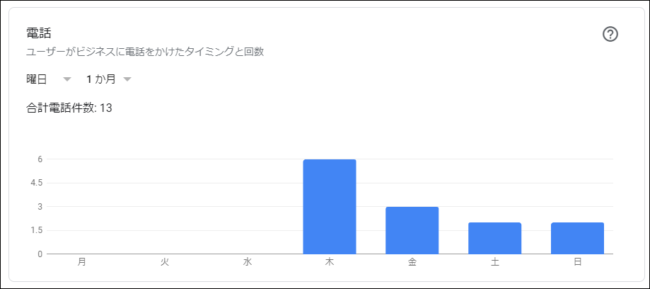
ちなみにGoogleは「電話」メニューをタップするまでしか計測してくれないので、途中で電話の発信をやめてもカウントは「1」となります。
MEOコンサルで「通話が3回来てますね!」とクライアントにメールしたら「いや電話来てないです…」という事件があって気づきました。
⑦ビジネスが認知されている要因
「ビジネスが認知されている要因」は、Google Mapのカテゴリーからお店の情報が認知された状態を指します。
意味不明だと思うので説明しますね。
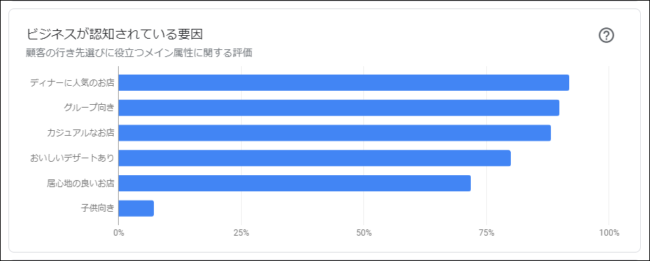
上記が認知されている要因となります。
このデータだけ見るとお店に来てる要因は謎なんですがスマホでGoogle Mapを開いてみるとわかります。
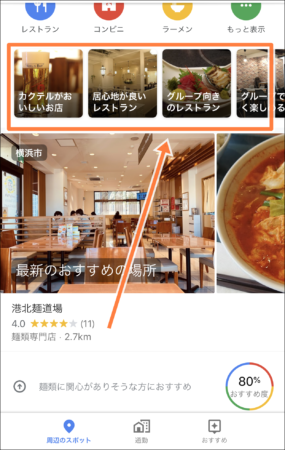
グーグルマップのホームにおすすめのカテゴリーが並んでいますね。
おそらくこのカテゴリー一覧から自分のお店の情報を開いてもらうことで「お店が認知された」とみなされます。
カテゴリーが作られる要因は、Googleが独自に集めたデータ(検索語句、GPS、口コミなど)を元に作っているので今のところ不明です。
⑧混雑する時間帯
混雑する時間帯は「ユーザーのGPSデータ」を元に表示されるデータです。
店舗にアクセスしたユーザーが「ロケーション(現在地情報)をオン」にしている場合、そのロケーション履歴を元に混雑する時間帯を表示してくれます。

上記の場合はデータがない状態ですが、訪問が多いお店(百貨店のテナントなど)の場合は混雑時間帯が詳しく表示されます。
⑨写真の閲覧
写真の閲覧は、投稿したお店の写真が閲覧されている回数のことです。
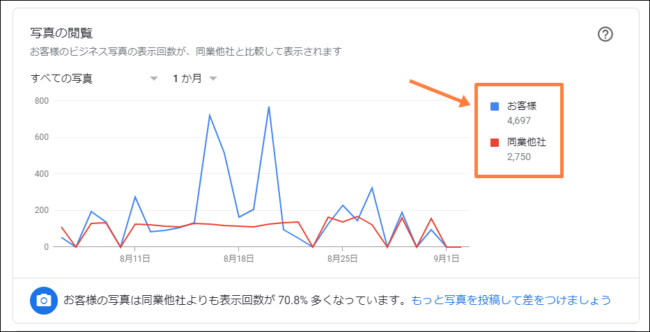
今のところ、写真は多いほど閲覧されやすく、お店のサービスと関連性が高い写真ほど反応が高い傾向があります。お店の強みと連携した写真を掲載することで、よりアクションに繋がりやすくなります。
⑩写真の枚数
写真の枚数を自店舗と同業他社で比較することができます。
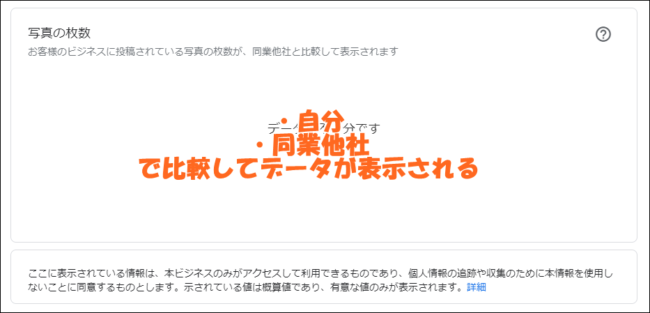
写真数が多い方がマイビジネスの順位に貢献してくれるので、競合他社に大きく枚数で負けている場合は、まず写真の枚数でぶっちぎりにしてあげると順位も伸びやすくなります。
※もちろんどんな写真でも伸びるわけではないので、お店の強みを加味した写真である必要があります
ここまでで基本的なインサイトの見方は以上です!
グーグルマイビジネスのインサイトをダウンロードする方法
もしインサイトのデータを定期的にダウンロードしたい場合は、「ビジネス情報」のメニューからエクセルファイルなどでダウンロードすることができます。
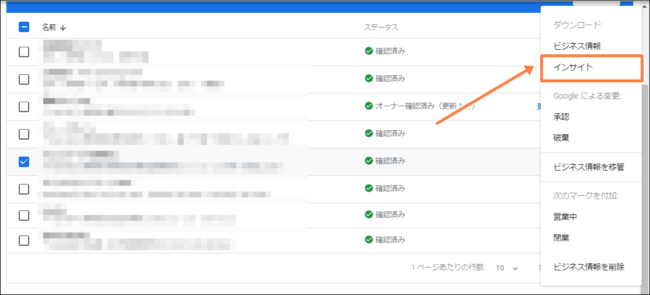
「ビジネス情報」メニューで自店舗にチェックを入れると「操作」というメニューが出てきます。この「操作」をタップし「インサイト」をクリックしてください。
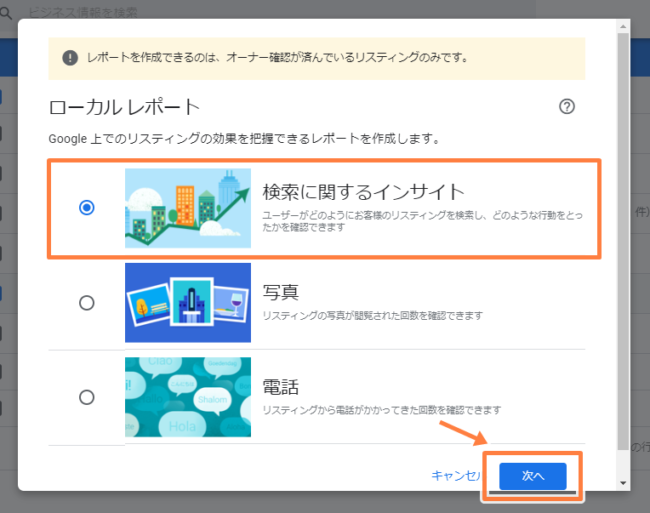
「検索に関するインサイト」を選択し「次へ」をクリックします。
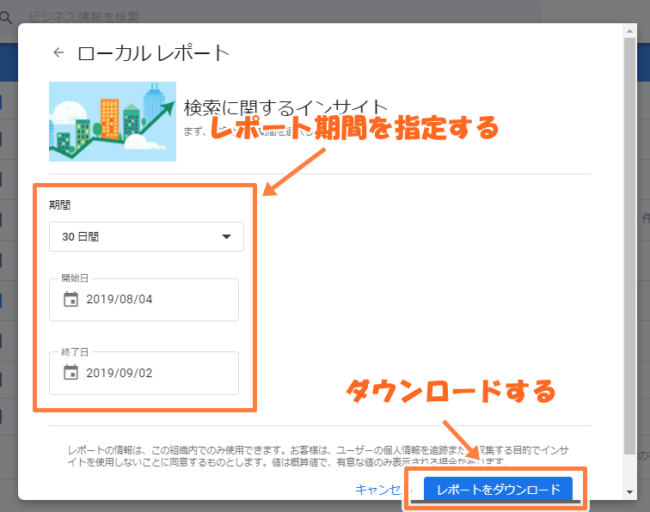
レポート期間を任意で指定し「レポートをダウンロード」をクリックしてください。ダウンロードが終わったらファイルを開きます。
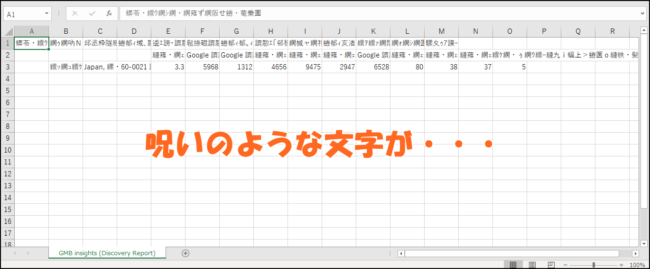
なんぞこれ…呪いのような文字列が。
と、、、実はコレGoogle関連でデータをダウンロードするとよく起こるバグです。上記の場合、エクセルで表示できない文字コードになっているので、文字コードを変換しましょう。
文字コードを変換する
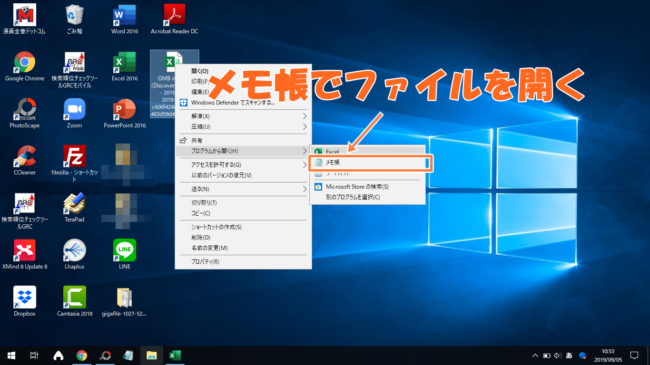
まずはダウンロードしたエクセルファイル上で右クリックし「プログラムで開く」→「メモ帳」でファイルを開きましょう。
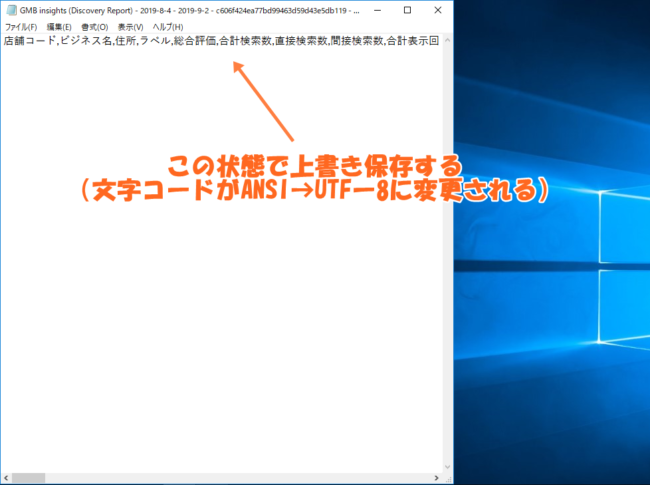
するとメモ帳では問題なく表示されていますね。この状態で上書き保存します。保存が終わったらメモ帳を閉じてください。
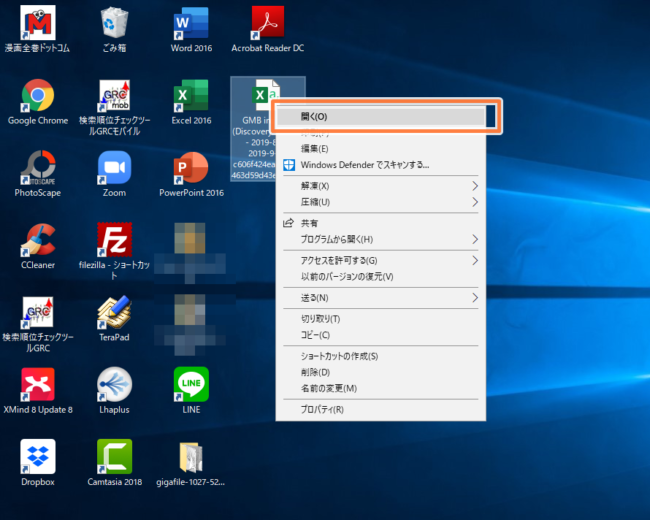
再度エクセルファイルを開いてみます。これで問題なくファイルが表示されるはずです。インサイトはアナリティクスほどの細かいデータは見れないので、一週間ごとなどにデータをダウンロードしてチェックするのがいいかなと思います。
まとめ
マイビジネスのインサイトはデータの宝庫です。
細かいデータは終えないですが、施策とデータを照らし合わせることでより細かい改善案が出やすくなるので、一週間ごとにデータを追ってみて数字の見える化をしていきましょう。